インスタグラムのフィード表示のしくみやリフレッシュの方法を解説!

あなたは、インスタグラムのフィード画面について悩んでいませんか?
この記事では、インスタグラムのフィード画面にスポットを当てて解説しています。
フィード画面は、インスタグラムで最も使う機能です。
フィード画面に関して詳しくなれば、今以上に快適にインスタグラムを活用できるでしょう。
正式名称は、「ニュースフィード」と言います。
フィードとは、更新情報を一覧にまとめた情報のことです。
そのため、このフィード画面では、あなたがフォローしている人の投稿を見られます。
インスタグラムやその他のSNSサイトは、あなたが投稿したり、他人の投稿を見たりして交流する場です。
インスタを立ち上げたら最初に表示される画面ですので、もっとも利用することが多い画面といえます。
しかし、フィード画面は、フォロー数が増えれば増えるほど見えづらくなります。
そこで快適にフィード画面を使うには、「ミュート」利用します。詳しくは3章でご説明いたします。
逆にインスタグラムのアルゴリズムを理解することで、あなたの投稿を優先的にフォロワーのフィードに表示させることができます。
フィード画面に表示されるほど、情報が拡散され、さらにフォロワーが増える機会が増すでしょう。
フォロワーを増やすことや情報拡散が目的でしたら、アルゴリズムを理解することをおすすめします。
ニュースフィードの特徴を理解すれば、より快適に情報を集められるでしょう。
エッジランクとは、facebookと同じように、新密度や時間経過などを考慮した順位です。
エッジランクは、インスタグラムが使用しているアルゴリズムによって決定されます。
(別記事:「Instagramの運用のコツ「アルゴリズム」を解説」)
そのため、ツイッターのように、更新順ではあなたの投稿はフィード画面に表示されません。
更新頻度を増やしても、他人の目に映るとはいえないのです。
優先的にフィード画面にあなたの投稿を表示させるには、他人とコミュニケーションをとるような工夫が重要です。
その他のアルゴリズム対策をすれば、さらに上位表示がされやすいアカウントとなります。
もし、あなたの投稿を多くの人に届けたいのなら、こうしたアルゴリズムを理解して対策するとよいでしょう。
これは、ツイッターやfacebookとは異なります。
他人が何に「コメント」や「いいね!」をしたのかがわかりません。
インスタグラムが、ツイッターやfacebookよりも拡散能力が低いといわれるのは、このためです。
しかし、これは利点でもあります。
投稿者以外にあなたのリアクションが伝わらないので、気軽にリアクションをとれるからです。
インスタグラムでは、他のSNSよりも、第三者を気にせず直感的にリアクションがとれるアプリといえます。
・あなた宛にシェアされた投稿
・ストーリーにシェアした投稿を、フィードに投稿した場合
これら以外のシェアでは、フィード画面に表示されません。
シェアされた投稿は、シェア相手しか確認できないのです。
しかし、リポストアプリを使えば、他ユーザーの投稿もタイムラインに表示されます。
もし、他ユーザーの投稿を拡散させたい場合は、リポストアプリを使用するとよいでしょう。
しかし、それでは快適にインスタグラムを活用できないでしょう。
以下では、快適にフォード画面を使うための方法を解説していきます。
フォローを外す以外の方法で、相手には通知されません。
誰かに気を使わずにおこなえるので、参考にしてください。
ミュート機能とは、特定人物の投稿だけをあなたのニュースフィードに表示させなくする機能です。
ミュート機能を使えば、欲しくない情報を遮断することができます。
ミュート機能の使い方は、以下の通りです。
1.ミュートにしたいユーザーのアカウントに移動する
2.上部の右側にある「…」をタップする
3.ミュートをタップする
4.「投稿をミュート」をタップする
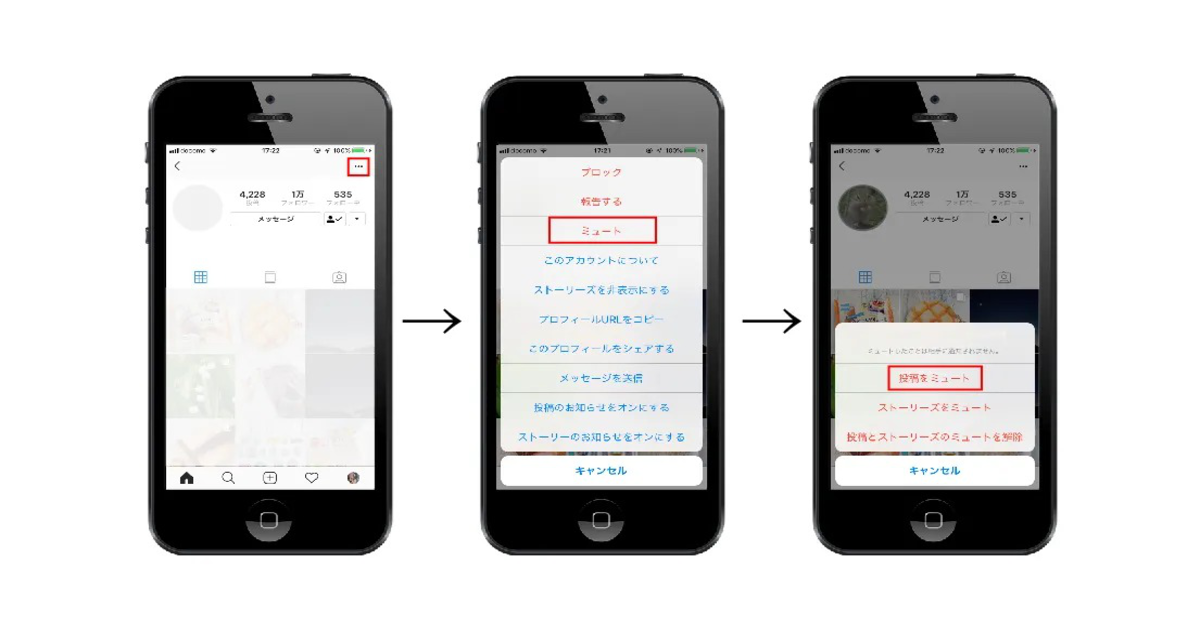 4つの工程で、ユーザーをミュートにできます。
4つの工程で、ユーザーをミュートにできます。
ミュートできる項目は、以下の3つです。
・投稿
・ストーリーズ
・投稿とストーリーズ
これらのうち、ミュートにしたいものを選択しましょう。
ミュートにしたことは誰にもばれませんので、積極的に使っても問題ありません。
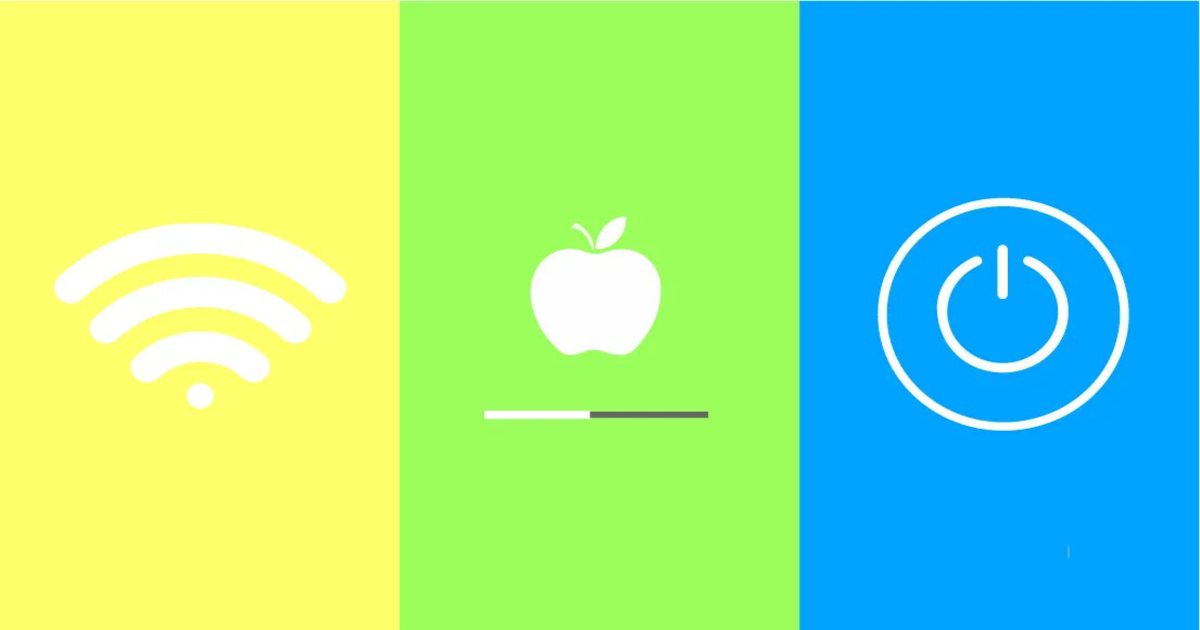 フィード画面をリフレッシュできないときは、以下のことを試してください。
フィード画面をリフレッシュできないときは、以下のことを試してください。
・ネット環境を確認する
・インスタグラムをアップデートする
・スマートフォンを再起動する
フィード画面がリフレッシュできないのは、ネット環境・スマートフォン・アプリのどれかに不具合が起きている可能性が高いです。
そのため、上記の操作をお試しいただき、改善されないか確認してください。
もし、改善されないのなら、インスタグラムに不具合が起きている可能性があります。
その場合は、ユーザー全員が同じ状況であるので、公式サイトやツイッターで確認できます。
この問題は、ユーザーでは解決できません。
インスタグラムが改善されるのを待つことが必要です。
他人の投稿やあなたの投稿を見ることができる場所です。
しかし、フィード画面の表示方法は、ツイッターのように更新順ではありません。
facebookのような独自のアルゴリズムによって、表示される投稿が決定されているのです。
(別記事:「Facebookアルゴリズム 上手く運用するためには」)
そのため、あなたの投稿を積極的に表示するには、アルゴリズムを理解するようにしましょう。
アルゴリズム対策をすることで、あなたの投稿を優先的に表示されるようになります。
特に、企業用アカウントでは、フォロワーを増やしたり、情報を拡散したりすることが求められます。
インスタグラム担当者がアルゴリズムを理解すれば、より効果的にインスタグラムが運用できるでしょう。
この記事では、インスタグラムのフィード画面にスポットを当てて解説しています。
フィード画面は、インスタグラムで最も使う機能です。
フィード画面に関して詳しくなれば、今以上に快適にインスタグラムを活用できるでしょう。
インスタグラムのフィード画面とは
そもそも、インスタグラムのフィード画面とは、俗に言う「ホーム画面」のことです。正式名称は、「ニュースフィード」と言います。
フィードとは、更新情報を一覧にまとめた情報のことです。
そのため、このフィード画面では、あなたがフォローしている人の投稿を見られます。
インスタグラムやその他のSNSサイトは、あなたが投稿したり、他人の投稿を見たりして交流する場です。
インスタを立ち上げたら最初に表示される画面ですので、もっとも利用することが多い画面といえます。
しかし、フィード画面は、フォロー数が増えれば増えるほど見えづらくなります。
そこで快適にフィード画面を使うには、「ミュート」利用します。詳しくは3章でご説明いたします。
逆にインスタグラムのアルゴリズムを理解することで、あなたの投稿を優先的にフォロワーのフィードに表示させることができます。
フィード画面に表示されるほど、情報が拡散され、さらにフォロワーが増える機会が増すでしょう。
フォロワーを増やすことや情報拡散が目的でしたら、アルゴリズムを理解することをおすすめします。
インスタニュースフィードの特徴
以下が、インスタグラムのニュースフィードの特徴です。ニュースフィードの特徴を理解すれば、より快適に情報を集められるでしょう。
表示の順番
インスタグラムのニュースフィードにおける表示の順番は、エッジランクで決まります。エッジランクとは、facebookと同じように、新密度や時間経過などを考慮した順位です。
エッジランクは、インスタグラムが使用しているアルゴリズムによって決定されます。
(別記事:「Instagramの運用のコツ「アルゴリズム」を解説」)
そのため、ツイッターのように、更新順ではあなたの投稿はフィード画面に表示されません。
更新頻度を増やしても、他人の目に映るとはいえないのです。
優先的にフィード画面にあなたの投稿を表示させるには、他人とコミュニケーションをとるような工夫が重要です。
その他のアルゴリズム対策をすれば、さらに上位表示がされやすいアカウントとなります。
もし、あなたの投稿を多くの人に届けたいのなら、こうしたアルゴリズムを理解して対策するとよいでしょう。
他ユーザーへのコメントやいいね
他ユーザーへの「コメント」や「いいね!」は、インスタグラムでは表示されません。これは、ツイッターやfacebookとは異なります。
他人が何に「コメント」や「いいね!」をしたのかがわかりません。
インスタグラムが、ツイッターやfacebookよりも拡散能力が低いといわれるのは、このためです。
しかし、これは利点でもあります。
投稿者以外にあなたのリアクションが伝わらないので、気軽にリアクションをとれるからです。
インスタグラムでは、他のSNSよりも、第三者を気にせず直感的にリアクションがとれるアプリといえます。
他ユーザーの投稿シェア
他ユーザーの投稿シェアは、以下の条件のみフィードに表示されます。・あなた宛にシェアされた投稿
・ストーリーにシェアした投稿を、フィードに投稿した場合
これら以外のシェアでは、フィード画面に表示されません。
シェアされた投稿は、シェア相手しか確認できないのです。
しかし、リポストアプリを使えば、他ユーザーの投稿もタイムラインに表示されます。
もし、他ユーザーの投稿を拡散させたい場合は、リポストアプリを使用するとよいでしょう。
快適にフィード画面を使うため
フォロワー数が増えると、欲しくない情報もフィード画面に表示されてしまいます。しかし、それでは快適にインスタグラムを活用できないでしょう。
以下では、快適にフォード画面を使うための方法を解説していきます。
フォローを外す以外の方法で、相手には通知されません。
誰かに気を使わずにおこなえるので、参考にしてください。
投稿をニュースフィードに表示したくなければ「ミュート」
投稿をニュースフィードに表示したくなければ、「ミュート」機能を使いましょう。ミュート機能とは、特定人物の投稿だけをあなたのニュースフィードに表示させなくする機能です。
ミュート機能を使えば、欲しくない情報を遮断することができます。
ミュート機能の使い方は、以下の通りです。
1.ミュートにしたいユーザーのアカウントに移動する
2.上部の右側にある「…」をタップする
3.ミュートをタップする
4.「投稿をミュート」をタップする
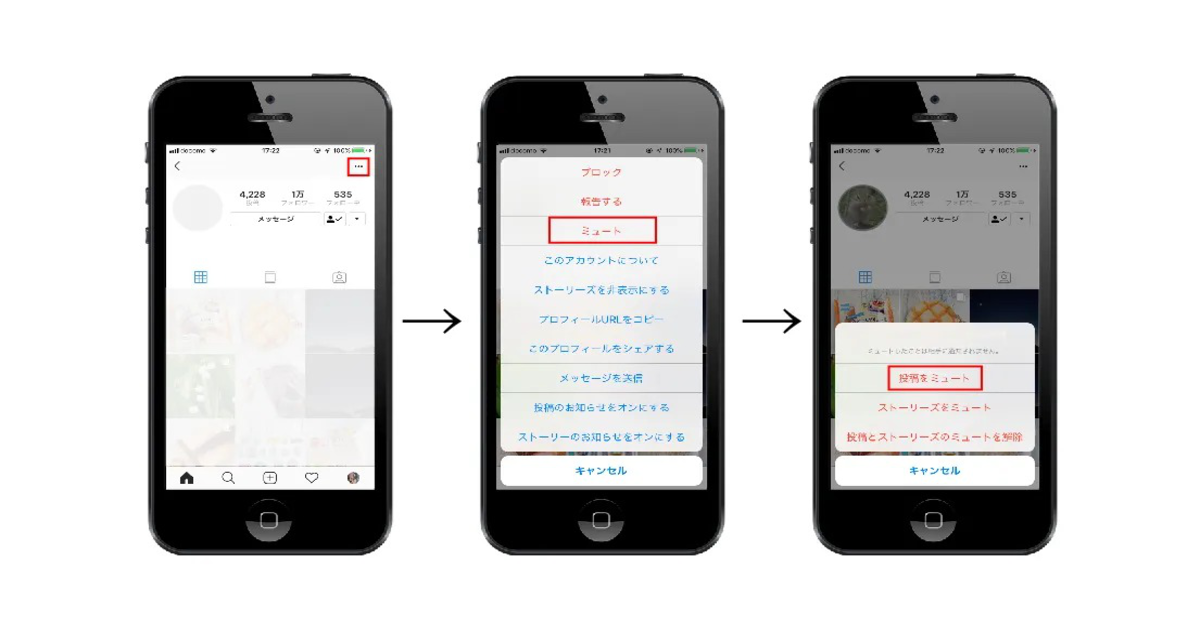 4つの工程で、ユーザーをミュートにできます。
4つの工程で、ユーザーをミュートにできます。ミュートできる項目は、以下の3つです。
・投稿
・ストーリーズ
・投稿とストーリーズ
これらのうち、ミュートにしたいものを選択しましょう。
ミュートにしたことは誰にもばれませんので、積極的に使っても問題ありません。
フィード画面をリフレッシュできないときは
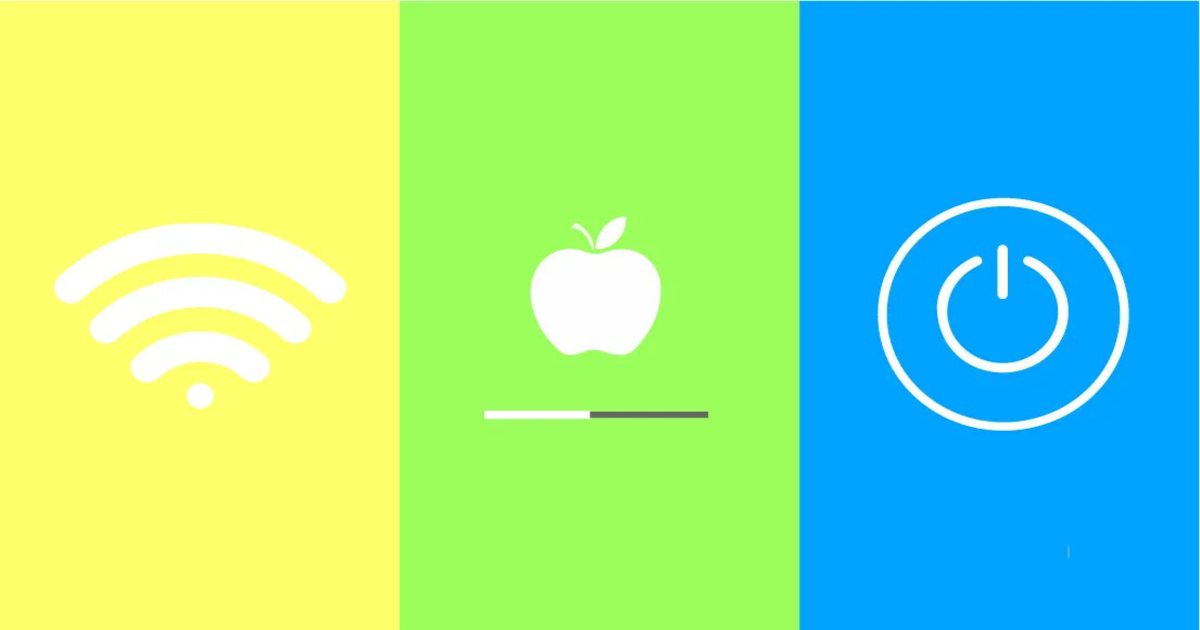 フィード画面をリフレッシュできないときは、以下のことを試してください。
フィード画面をリフレッシュできないときは、以下のことを試してください。・ネット環境を確認する
・インスタグラムをアップデートする
・スマートフォンを再起動する
フィード画面がリフレッシュできないのは、ネット環境・スマートフォン・アプリのどれかに不具合が起きている可能性が高いです。
そのため、上記の操作をお試しいただき、改善されないか確認してください。
もし、改善されないのなら、インスタグラムに不具合が起きている可能性があります。
その場合は、ユーザー全員が同じ状況であるので、公式サイトやツイッターで確認できます。
この問題は、ユーザーでは解決できません。
インスタグラムが改善されるのを待つことが必要です。
まとめ
インスタグラムのフィード画面は、他のSNSアプリのホーム画面と同義です。他人の投稿やあなたの投稿を見ることができる場所です。
しかし、フィード画面の表示方法は、ツイッターのように更新順ではありません。
facebookのような独自のアルゴリズムによって、表示される投稿が決定されているのです。
(別記事:「Facebookアルゴリズム 上手く運用するためには」)
そのため、あなたの投稿を積極的に表示するには、アルゴリズムを理解するようにしましょう。
アルゴリズム対策をすることで、あなたの投稿を優先的に表示されるようになります。
特に、企業用アカウントでは、フォロワーを増やしたり、情報を拡散したりすることが求められます。
インスタグラム担当者がアルゴリズムを理解すれば、より効果的にインスタグラムが運用できるでしょう。